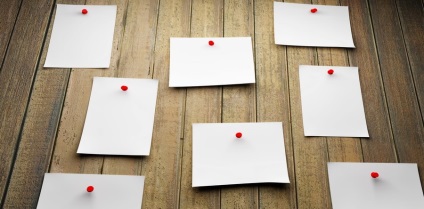
Виник цікаве питання про те, яким чином організувати замітки в MyLifeOrganized:
- як налаштувати відображення?
- де зберігати?
- як з ними працювати?
Нотатки в MyLifeOrganized не є основним призначенням таск-менеджера. МЛО заточений під виконання завдань, проектів, досягнення цілей.
Але якщо вже ми вирішили розмістити в нашому дереві завдань замітки, то потрібно це зробити максимально грамотно і ефективно.
Де зберігати замітки в MyLifeOrganized
Найоптимальніший варіант - розміщувати замітки в тематичних папках, до яких вони належать:
Це нам дає можливість при фокусуванні на верхній папці побачити тільки ті замітки, які нам потрібні. Та й шукати їх з таким розміщенням буде набагато простіше.
Не зберігайте свої замітки в папці Inbox!
Ми завжди прагнемо до того, щоб наша кошик входять в ідеалі була завжди порожня (не було необроблених завдань). Нотатки ж будуть створювати в Inbox ефект хаосу і безладу.
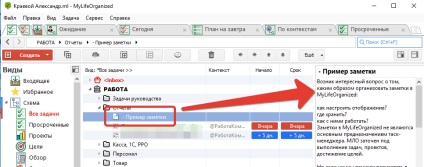
Як налаштувати замітки в MyLifeOrganized
Найпростіший варіант - ми можемо розміщувати наші замітки в описі до будь-якої задачі - така собі інформація, необхідна для виконання і просування.
Але якщо виникає необхідність зберігати замітки окремо - реалізовуємо це так:
1 - Робимо замітку не завдання, а папкою.
Для чого? Щоб ми випадково або помилково не могли її завершити.
Виходить довідковий матеріал, який служить тільки для зберігання інформації.
2 - Створюємо в правилах автоформатирования параметри відображення замітки:
- це папка
- назва починається з дефіса
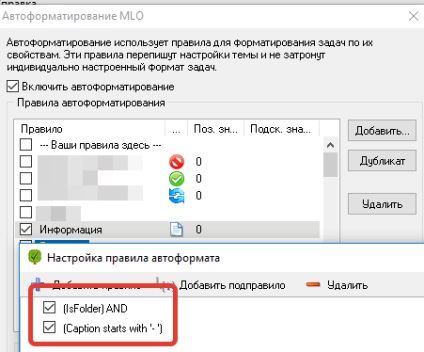
Приховувати в ToDo такі папки не обов'язково.
Якщо вам потрібна розшифровка правил автоформатирования - вам сюди.
3 - Встановлюємо для цієї замітки свій значок
Замість значка папки прикріплюємо блокнот або інші іконки.
Це нам дозволить візуально відрізнити замітку від інших папок і завдань.
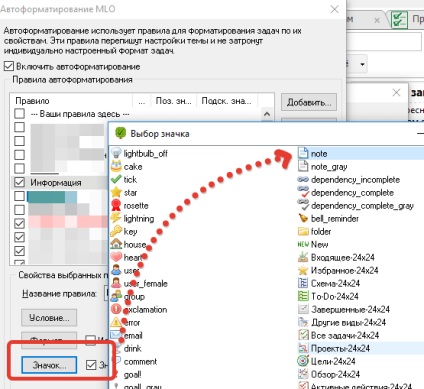
4. Можна налаштувати декілька правил автоформатирования.
Тоді замітки в різних папках або з різною тематикою будуть відображатися по різному.
Це візуально розділить замітки в MyLifeOrganized на різні групи для зручності відображення:
- В папці "Приватне" - червоні замітки
- В папці "Бізнес" - зелені замітки
- І так далі.
Як шукати необхідні замітки в MyLifeOrganized
Пошук в MyLifeOrganized працює просто і чудово. Нам не потрібно робити якісь додаткові для цього налаштування або хеш-теги.
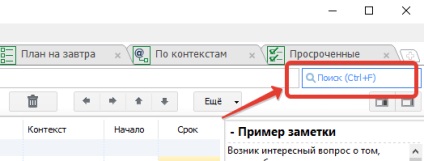
Введіть слово або фразу в панель пошуку і вам не тільки здасться ця замітка, але і програма підсвітить то слово або ту фразу, яку ви набрали.
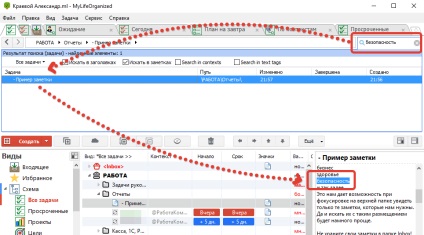
про недоліки
Ми не можемо в замітки прикріпити безпосередньо файли або зображення, які нам необхідно. Але може бути це й на краще - швидкість синхронізації і завантаження перекриває всі ці незручності.
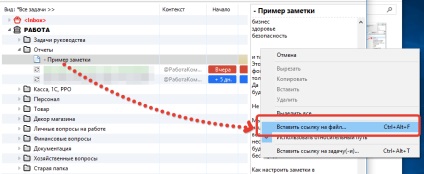
Особисто я це недоліком не вважаю.
Що отримуємо в результаті
В результаті наші замітки в MyLifeOrganized набули вигляду "самостійний елемент" і дозволяють організувати довідкову інформацію і додаткові матеріали до проектів.